Camtasia 評論:2022 年還值錢嗎?
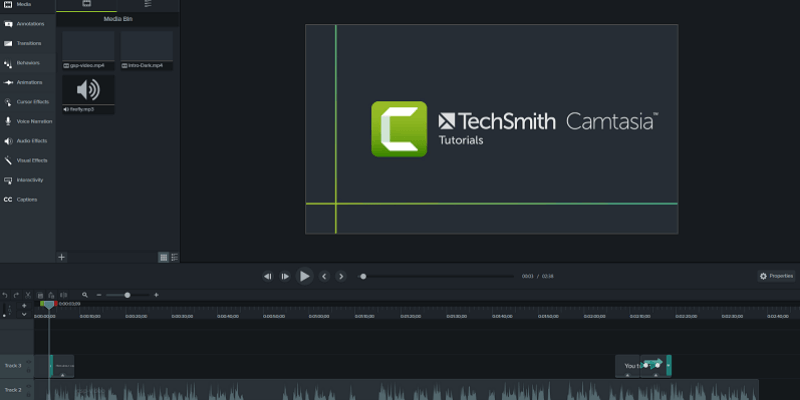
TechSmith Camtasia
總結
的Camtasia 是一款功能強大的視頻編輯程序,適用於 Windows 和 macOS。 它支持一系列流行的媒體格式,並對您創建的視頻提供令人印象深刻的控制,同時仍然易於使用。 TechSmith(Camtasia 的製造商)甚至有一個適用於 Android 和 iOS 的免費移動應用程序,可以輕鬆地從您的設備傳輸媒體以在 Camtasia 中使用。 完成編輯後,您可以在程序內將視頻文件渲染並共享到 Youtube、Vimeo、Google Drive 和 Screencast.com。
即使對於以前從未使用過視頻編輯軟件的人來說,由於 TechSmith 提供的出色教程支持,Camtasia 也很容易學習。 程序內置的預設媒體數量有點有限,而且網絡上沒有更多可用的媒體,但在這個級別上,預設並不是主要問題。 您可以免費試用 Camtasia 30 天或直接購買。
我喜歡什麼:專業功能集。 完整的效果控制。 4K 視頻支持。 優秀的教程支持。 社會共享整合。 移動伴侶應用程序。
我不喜歡什麼: 比較貴。 有限的預設媒體庫。 深度編輯功能需要 UI 工作。
社論更新:此 Camtasia 評論已針對新鮮度和準確性進行了改進。 為了保持一致性,TechSmith 終於更改了 Camtasia 的命名系統。 以前,Windows 版本稱為 Camtasia Studio。 現在它適用於 PC 和 Mac 版本的 Camtasia 2022。 此外,Camtasia 添加了許多新功能,例如全新的資產和主題。
什麼是Camtasia?
Camtasia 是適用於 Windows 和 Mac 的專業級視頻編輯器。 它提供了良好的控制平衡、精心設計的用戶界面和高質量的輸出,非常適合需要視頻看起來專業和獨特的攝像師和網絡內容製作者。
該程序(以前稱為 Camtasia工作室) 在 PC 方面有著悠久的開發歷史,它的成功促使 TechSmith 也推出了 Mac 版本。 兩者都自 2011 年以來一直存在,儘管在此之前兩個平台都存在早期且略有不同的軟件版本。 擁有如此悠久的歷史,TechSmith 在不斷突破開發極限的同時保持軟件相對無缺陷方面做得非常出色。
Camtasia 使用安全嗎?
該程序使用起來絕對安全。 安裝程序文件和程序文件本身通過了 Microsoft Security Essentials 和 Malwarebytes Anti-Malware 的所有檢查。 安裝程序不會嘗試安裝任何不需要的或第三方軟件,並為您提供根據您的需要自定義安裝過程的選項。 JP 還把 Mac 安裝程序文件用 驅動器天才 事實證明它也很乾淨。
安裝後,它仍然非常安全。 除了打開、保存和渲染視頻文件之外,Camtasia 不會與您的文件系統進行交互,因此它不會對您的計算機或其他文件造成任何損壞。
將視頻文件上傳到 Google Drive 時,該程序會請求訪問以上傳到您的 Youtube 帳戶,但這僅僅是因為 Google 擁有 Youtube,而您的 Google 帳戶兼作 Youtube 帳戶。 如果需要,也可以隨時撤銷這些權限。
Camtasia 是免費的嗎?
該程序不是免費的,它確實帶有 免費30日試用版 時期。 在此試用期間,您可以正常使用該程序,但您渲染的任何視頻都會被添加水印,如下所示。 如果您選擇購買該軟件,那麼您在試用期間創建的任何項目文件都可以重新渲染而沒有水印。
Camtasia 的價格是多少?
Camtasia 2022 目前每位用戶的 PC 版和 Mac 版軟件售價為 299.99 美元。 TechSmith 還為商業、教育機構以及政府和非營利組織提供不同的定價計劃。 你可以 查看最新價格 這裡。
Camtasia Studio (Windows) 與 Mac 版 Camtasia
TechSmith 終於將兩個平台的命名系統更新為相同,但無論您在哪裡使用,該程序本質上都是相同的。 用戶界面看起來非常相似,儘管鍵盤快捷鍵自然不同。
只要您在 Windows 上使用版本 9 或在 Mac 上使用版本 3,這兩個程序大部分都兼容,允許您將項目文件從一個平台傳輸到另一個平台。 不幸的是,某些媒體和效果類型不是跨平台兼容的,這可能會在下載第三方媒體預設時導致問題。
目錄
為什麼相信我們的 Camtasia 評論
我叫托馬斯·博爾特。 過去,我使用過各種視頻編輯軟件,從小型開源代碼轉換器到行業標準軟件,如 Adobe Premiere Pro 和 Adobe After Effects。 作為平面設計師培訓的一部分,我花時間學習動態圖形和創建它們的軟件的來龍去脈,包括他們的 UI 和 UX 設計。
我過去曾使用過 TechSmith 產品,但 TechSmith 沒有對這裡的內容進行編輯輸入或審查。 他們與評論無關,我寫這篇評論也沒有得到他們的任何特別考慮,所以我的意見完全沒有偏見。
與此同時,JP 自 2015 年以來一直在使用 Camtasia for Mac。他第一次使用該程序是在他被分配為移動應用程序製作視頻教程的任務時。 在最終選擇 Camtasia 之前,他嘗試了幾種視頻編輯工具,從那以後他一直很高興使用它。 你可以在下面看到他的購買歷史。
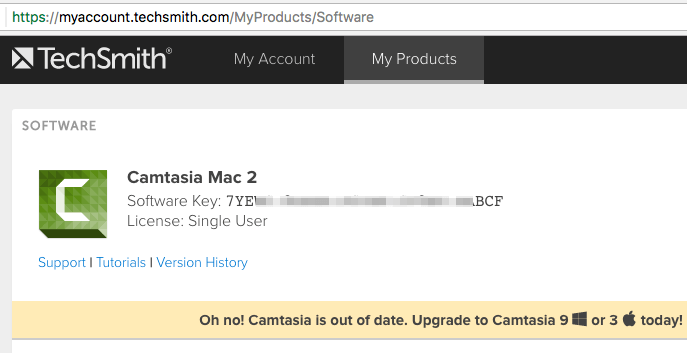
Camtasia的詳細評論
注意:這是一個非常強大的程序,具有很多功能,所以我將堅持使用最常用和最有趣的那些——否則在我們完成之前你會厭倦閱讀。 此外,由於 TechSmith 一直在對軟件進行改進,因此最新版本的 Camtasia 看起來會有所不同。
第一次加載該軟件時,您會注意到的第一件事是界面有點忙。 當您開始欣賞它的精心設計時,這種印像很快就會消失。
幸運的是,您不必擔心不知道從哪裡開始,因為第一次運行 Camtasia 時,它會加載 TechSmith 製作的示例項目文件,其中包含基本界面佈局的視頻教程,並開始自動播放。 這是向初學者展示如何使用視頻編輯器的一種非常聰明的方法!
它甚至會告訴你在哪裡可以找到 TechSmith 網站上的更多視頻教程,其中幾乎涵蓋了你想用這個程序做的任何事情。
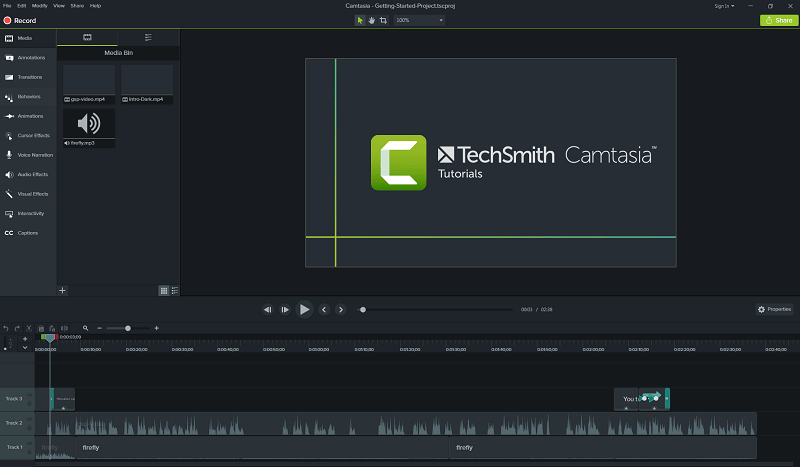
界面主要分為三個區域:底部的軌道時間線、左上角的媒體和效果庫、右上角的預覽區。 一旦您開始添加具有可自定義選項的效果,“屬性”面板就會出現在右上角。
導入媒體很簡單,因為它的功能與任何其他“文件打開”對話框一樣。 您導入的所有內容都位於“媒體箱”中,除此之外,您還可以訪問程序內置的所有預設媒體的庫。
您還可以直接從 Google Drive 導入文件,這是一個不錯的選擇,但最有用的功能之一是能夠使用 TechSmith 的配套應用程序 Fuse 直接從您的移動設備導入文件。
使用移動設備
如果您使用智能手機或移動設備拍攝視頻,這是一個非常有用的功能,隨著他們的相機功能越來越強大,視頻變得越來越流行。 單擊文件,然後選擇“連接移動設備”,您將看到一系列簡單的說明。
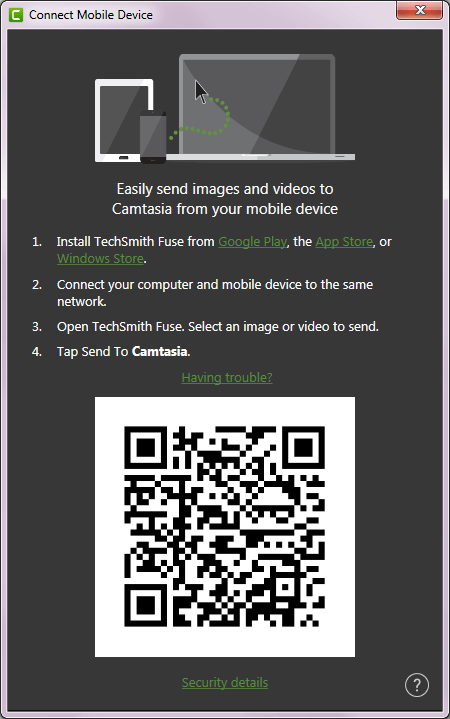
我不想深入了解使用移動應用程序的過程,但由於我的兩台設備都連接到同一個網絡,我能夠快速配對應用程序和我的 PC 上的安裝。
然後,只需輕點幾下,我就可以將手機中的圖像和視頻直接傳輸到我的 Camtasia 媒體箱,在經過非常快速的上傳過程後,它們就可以包含在我的測試項目中了。
我遇到的唯一問題是,當我的手機屏幕鎖定時,Fuse 往往會暫時斷開連接,但它會在再次運行該應用程序的幾秒鐘內恢復。
JP的筆記: 這是一個巨大的好處。 早在 2022 年我第一次使用 Mac 版 Camtasia 時,Fuse 應用程序實際上就無法使用。 我正在使用該應用程序來編輯 Whova 的移動應用程序教程,而 Fuse 會很有幫助。 我現在記得有好幾次,我在 iPhone 上截了幾張屏幕截圖,我不得不通過電子郵件將它們傳輸到我的 Mac 上,然後才能導入儀表板。 保險絲絕對是一個節省時間!
使用您的媒體
一旦您輕而易舉地添加了您想要使用的媒體,Camtasia 將繼續非常易於使用且設計精良。 只需將您選擇的媒體拖到預覽窗口或時間線即可將其添加到您的項目中,並在需要時自動填充新軌道。
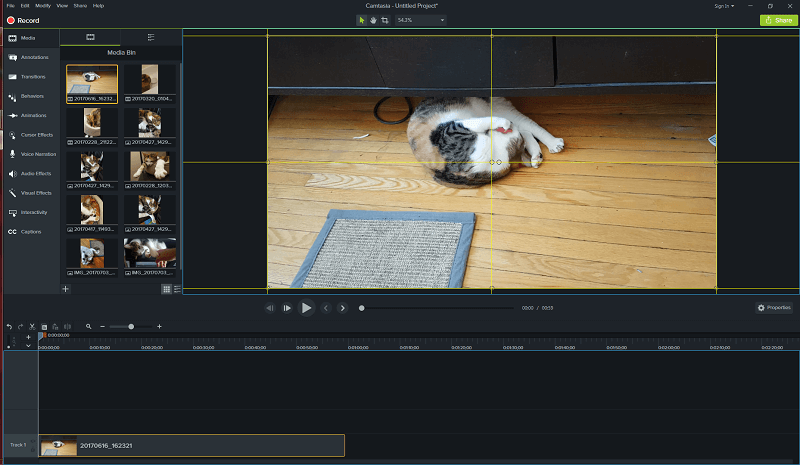
您可以根據需要創建盡可能多的軌道,重新排列它們並根據需要重命名它們,以使您的媒體在較長的複雜項目中保持井井有條。
剪切和粘貼視頻文件的各個部分非常快速且易於操作 – 只需選擇視頻的部分,然後將其剪切並粘貼到新軌道中,就像它是文字處理器中的文本一樣。
也許這只是因為我正在使用一台功能非常強大的計算機,但是在將我的貓 Juniper 的高清視頻切割成單獨的部分時絕對沒有延遲。
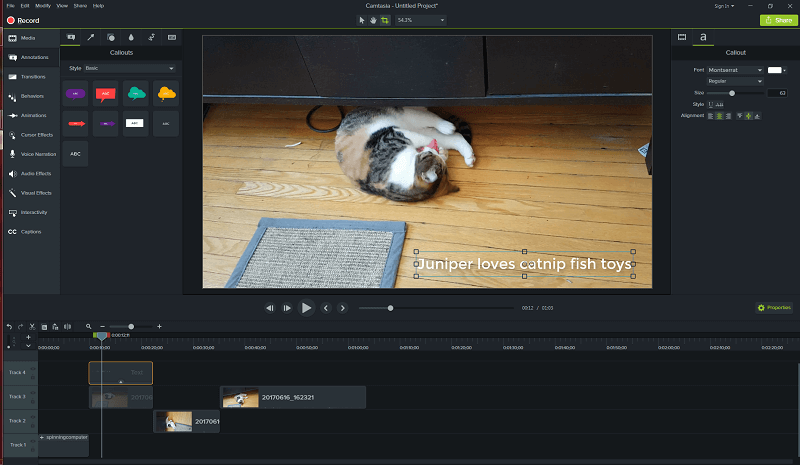
添加疊加層和效果就像添加初始媒體文件一樣簡單。 從左側列表中選擇要添加的對像或效果的類型,選擇適當的類型,然後將其拖放到時間軸或預覽窗口中。
您可以使用預覽窗口右側的屬性部分完全自定義覆蓋的各個方面以適合您的樣式。
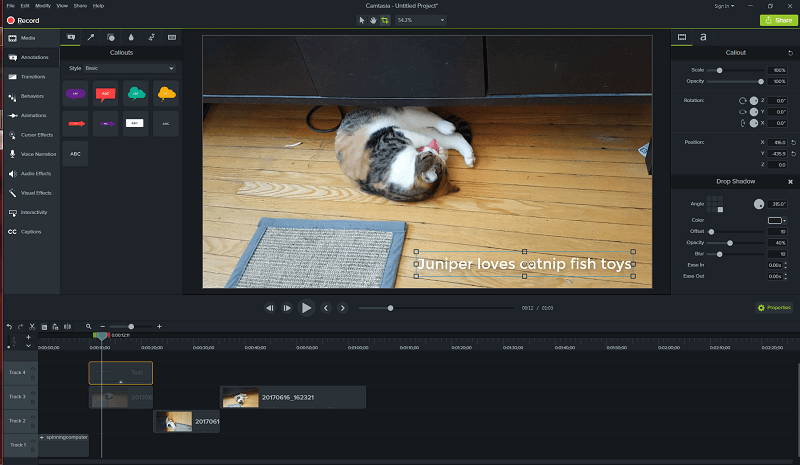
添加場景過渡效果也同樣簡單——選擇您想要的,然後單擊並拖動。 一旦您開始拖動,每個軌道上的每個元素都會顯示一個黃色突出顯示哪些區域將受到影響。
這是一個很棒的用戶界面設計,並且可以很容易地看到您需要包含多少重疊才能使您的各種元素成功網格化。
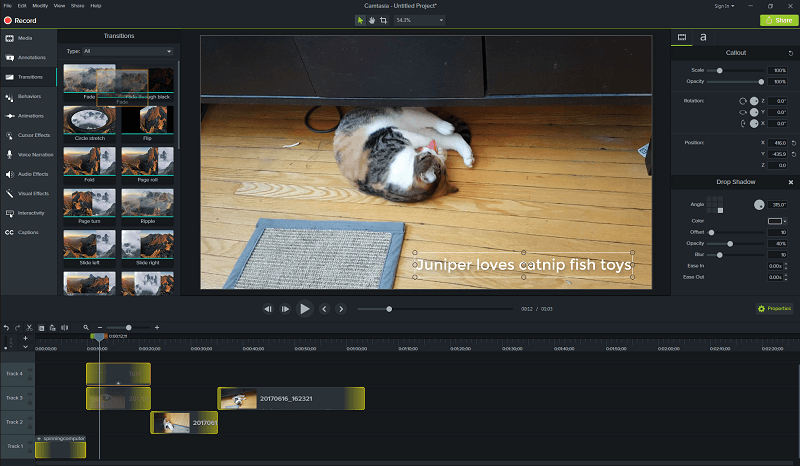
唯一一次讓我對界面感到有些困惑的時候是當我真正深入研究一些預設效果的設計時。 我想編輯一些動畫行為,結果開始有點亂。
Camtasia 的所有預設都是不同元素的組合,它們組合在一起形成一個包,可以輕鬆拖放到您的項目中,這使得找到您想要編輯的一個部分有點困難——尤其是當您必須對組進行排序時。
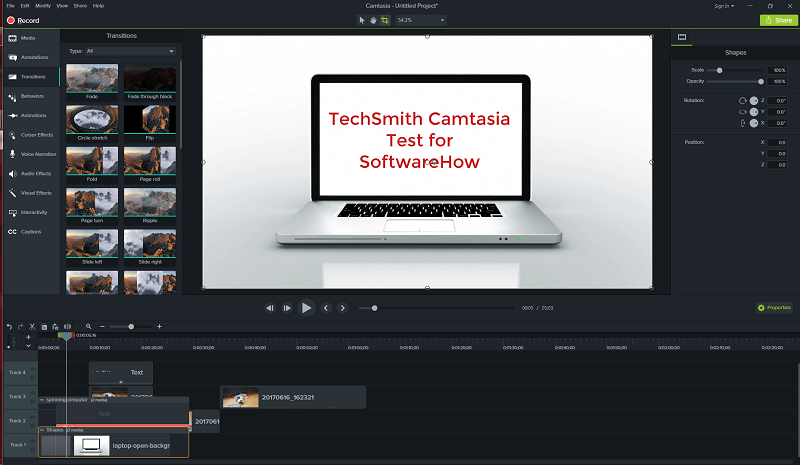
您不必深入挖掘即可從其預設中獲得巨大的好處,但要創建真正專業和獨特的東西,您必須習慣在這個級別上工作。
稍加練習,它可能會變得容易得多,儘管通過彈出窗口可能會更好地處理界面的這一方面,讓您專注於您正在編輯的元素。
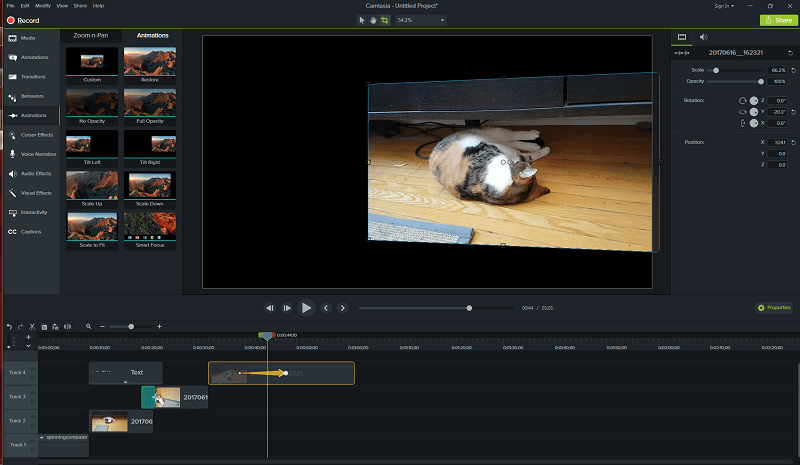
為視頻的各個部分製作動畫也很容易。 無需亂用關鍵幀或其他令人困惑的術語,您只需在正在使用的軌道上看到一個箭頭覆蓋,其中包含可以拖動到正確位置的起點和終點。
要獲得幀級精度,單擊並按住該點將顯示帶有確切時間碼的工具提示,這是另一個很好的用戶界面觸摸,可以輕鬆精確。
JP的註釋: 在使用 Mac 版本時使用媒體相關的功能,我和 Thomas 有類似的感受。 TechSmith 讓以您想要的方式拖放、編輯和註釋媒體元素變得輕而易舉。 專業提示:如果您不熟悉視頻編輯,我強烈建議您花一個小時左右觀看 很棒的教程 TechSmith 團隊製作。
使用音頻
如果您是發燒友,Camtasia 沒有您想要的那麼多音頻編輯功能,但對於大多數用途而言,它的功能已經綽綽有餘。
您可以將任何導入視頻中的音頻快速分離到單獨的軌道中進行剪切和修剪,並且有多種標準編輯選項,例如去噪、音量調節、速度調整和淡入淡出。
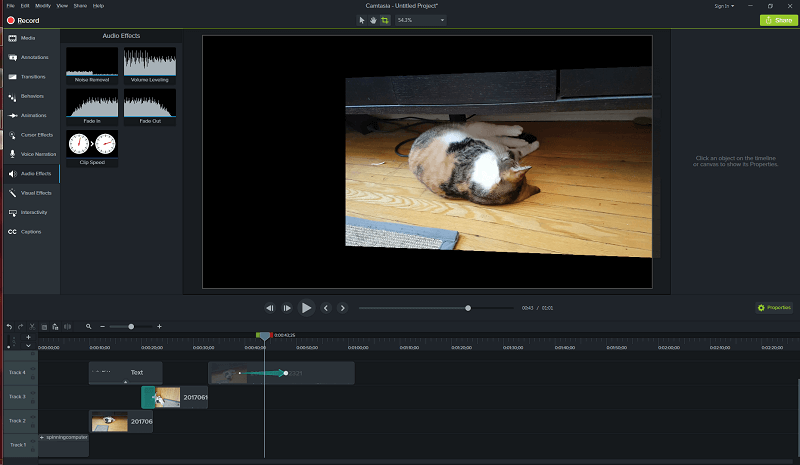
更有趣和有用的音頻功能之一是能夠在您實際觀看正在播放的內容時直接在程序中為您的視頻添加旁白。 這意味著您不必擔心確保音頻與視頻同步,因為您可以在視頻播放時實時錄製。
如果您想知道的話,我對大衛·阿滕伯勒爵士(Sir David Attenborough)在杜松(Juniper)上為測試製作自然紀錄片的印象非常糟糕。 不知何故,他聽起來像是蘇格蘭語而不是英語……
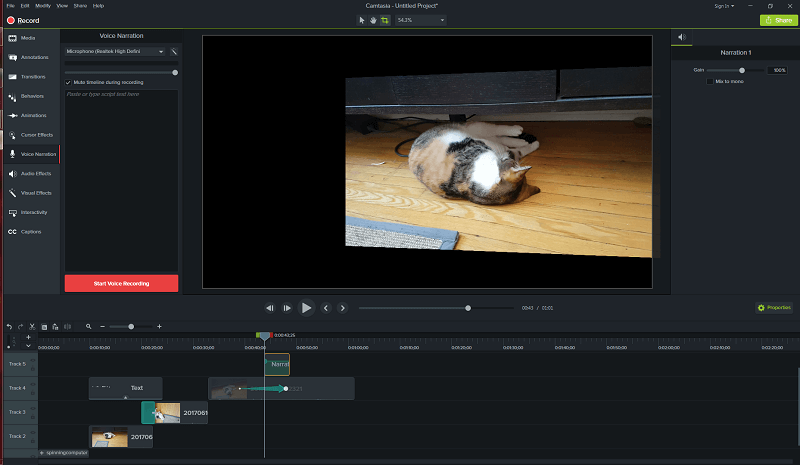
JP的註釋: 我沒想到音頻編輯功能會那麼棒。 老實說,我嘗試了 Audacity(一個開源 音頻編輯軟件) 為我製作的應用教程修剪畫外音。 事實證明,我浪費了幾個小時,因為 Camtasia 功能強大,足以滿足我所有的音頻編輯需求。 儘管如此,我還是喜歡 Audacity,並且這些天仍然偶爾使用它。
其他視頻功能
Camtasia 還具有一系列用於色度鍵控(“綠屏”編輯)、視頻速度調整和一般色彩調整的整體視頻效果。 色度鍵功能非常易於使用,您只需單擊幾下即可使用吸管設置要刪除的顏色。
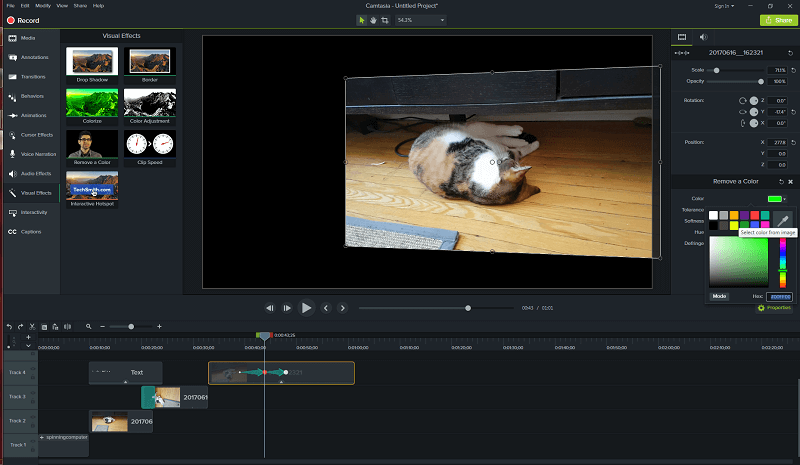
它的效果出奇的好,讓您可以製作幾乎任何一致背景顏色的色度鍵控視頻。 在我的示例視頻中效果不太好,因為 Juniper 的顏色與木地板非常相似,但它非常易於使用。
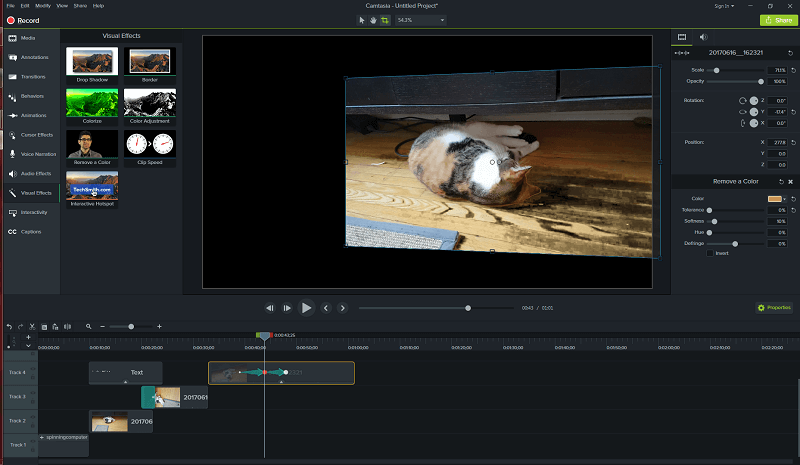
交互功能
我在視頻編輯器中見過的最獨特的功能之一是 Camtasia 的交互功能。 可以添加一個功能與標準網絡鏈接一樣的交互式熱點,甚至可以添加交互式測驗。
此功能對於視頻教程和交互式學習應用程序最有用,對於在線教育的教師和其他講師來說非常有用。
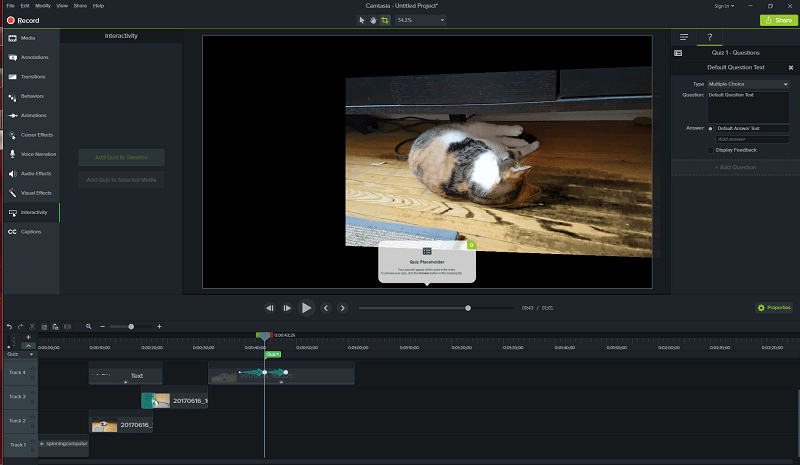
使用交互式功能時唯一需要考慮的是,它們要求您創建與 TechSmith 的智能播放器捆綁在一起的 MP4 視頻,否則交互式內容將無法正常工作。
屏幕捕獲
對於那些製作教程視頻或其他基於屏幕的視頻內容的人,您會很高興知道 Camtasia 帶有一個內置的屏幕錄像機,可以通過左上角的大紅色“錄製”按鈕輕鬆訪問。
這是你想要的一切 屏幕錄像機,包括音頻、鼠標點擊跟踪和網絡攝像頭伴侶錄製。 生成的視頻與所有其他項目媒體一起出現在項目的媒體箱中,並且可以像任何其他文件一樣簡單地添加到時間線中。
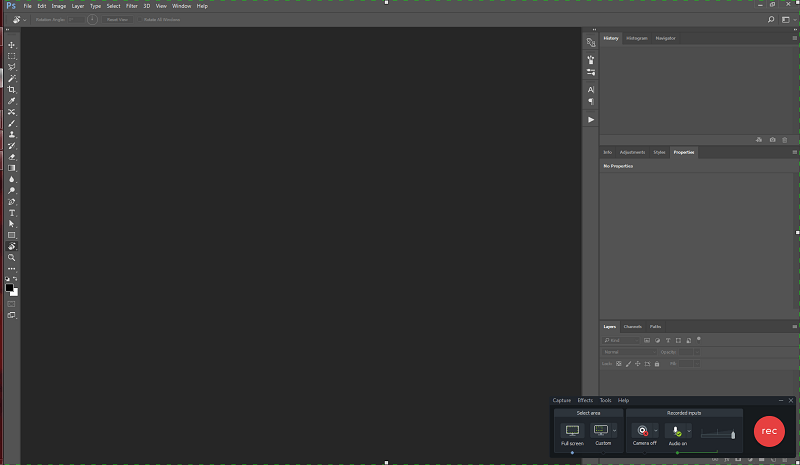
JP的註釋: 說真的,這是讓我選擇這個 TechSmith 產品的殺手鐧。 為什麼? 因為它是第一個支持在我製作的應用視頻中添加 iPhone 6 幀的視頻編輯器軟件。 如果你有機會閱讀 這篇文章 我之前寫過,你知道我在它的競爭之前嘗試過 Screenflow。 但當時 Screenflow 的媒體庫中沒有 iPhone 6 框架,所以我切換到 Camtasia,發現它真的很棒。
渲染和分享您的視頻
一旦您最終以您想要的方式獲得了您的傑作,Camtasia 就有一系列選項來創建您的最終視頻。 您可以使用您想要的任何設置在您的計算機上創建一個本地文件,或者您可以創建一個文件並讓 Camtasia 自動將其上傳到 Youtube、Vimeo、Google Drive 或 TechSmith’s Screencast.com.
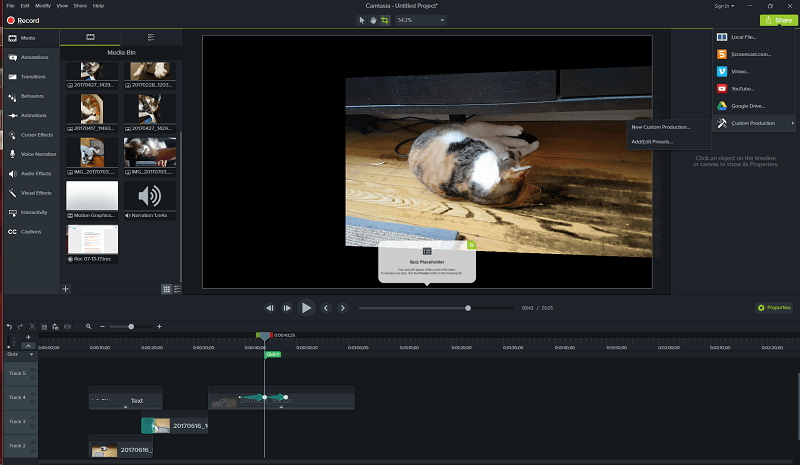
除了 Google Drive,我沒有使用任何這些服務的帳戶,所以讓我們看看它是如何工作的。 通過我的雙重身份驗證快速登錄和批准(如果您還沒有使用它,請為您自己的 Google 帳戶啟用它 – 這是一個危險的網絡),我們就出發了!
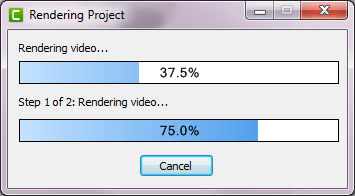
該文件被渲染並上傳,完全沒有問題! 該程序甚至在我的 Google Drive 中打開了一個窗口進行預覽,儘管一切都進行得如此之快,以至於在預覽窗口打開時 Google 仍在處理視頻。
我的評分背後的原因
有效性:5/5
Camtasia 是一個非常強大的視頻編輯器,讓您幾乎可以做任何您想做的事情來創建專業品質的結果。 您可以完全控制排列、動畫、顏色、時間以及您可能想要調整的任何其他方面。
價格:3 / 5
完整版售價 299.99 美元,與其他專業品質的視頻編輯器(如 Adobe Premiere Pro中. 根據您對視頻編輯器的具體要求,您可能會物有所值。
易用性:4.5/5
考慮到它的強大功能和能力,TechSmith 做得很好,使程序如此易於使用。 界面佈局清晰一致,我遇到的唯一可用性問題是一個相對較小的問題,它有一個深度編輯面板,可以在未來的軟件更新中修復。
支持:4.5/5
該計劃第一次以教程開始,TechSmith 似乎非常致力於在網絡上提供培訓資源。 他們不斷開發和更新軟件以修復錯誤,而且他們在這方面做得很好,以至於我在審查期間根本沒有遇到任何問題。 這沒有讓我有機會測試他們的支持響應能力,這是我沒有給他們 5 分(滿分 5 分)的唯一原因。
Camtasia替代品
Wondershare Filmora (Windows/Mac)
如果您對 Camtasia 中的功能數量感到不知所措,那麼稍微簡單的程序可能會滿足您的要求。 它也易於使用且設計精良,儘管它確實存在一些技術問題以及一些更非必要的功能。 它也便宜得多。 閱讀全文 電影評論 這裡。
Adobe Premiere Pro中 (Windows/Mac)
如果您是出於其他創意目的的 Adobe 用戶,您可能會對 Premiere Pro 感到賓至如歸。 這是一個強大的視頻編輯程序,具有與 Camtasia 幾乎所有相同的功能,以及一些 Camtasia 不具備的功能,例如訪問 TypeKit、Adobe Stock 和 Adobe After Effects 集成。 Adobe 最近將其頂級軟件更改為訂閱模式,但您可以以每月 19.99 美元的價格單獨使用 Premiere,或者以每月 49.99 美元的價格作為整個創意和設計套件的一部分。 閱讀我們的全文 Adobe Premiere Pro 的評論 這裡。
Telestream ScreenFlow (僅限 Mac)
ScreenFlow 是 Camtasia for Mac 的另一個重要競爭對手。 由於視頻編輯是其核心功能,該應用程序還允許您捕獲屏幕錄像(從 Mac 桌面和移動設備),並將編輯後的視頻分享到網絡或直接下載到您的 Mac 硬盤。 您可以從我們的 ScreenFlow 評論. ScreenFlow 唯一的缺點是它只與 Mac 機器兼容,因此 PC 用戶必須選擇另一個選項。 查看適用於 Windows 的 ScreenFlow 的最佳替代品 這裡.
Movavi視頻編輯器 (Windows/Mac)
該軟件在功能方面介於 Filmora 和 Camtasia 之間,並且比它們中的任何一個都便宜。 它是為業餘愛好者設計的,而不是專業的視頻編輯器,但儘管它允許缺乏控制,您仍然可以創建高質量的結果。 閱讀我們的 詳細審查 這裡。
結論
對於尋求具有易於使用的界面的專業品質視頻編輯的用戶來說,TechSmith Camtasia 是一款出色的軟件。 它非常易於學習使用,並且可以在不到一個小時的時間內從下載到創建和上傳您的第一部電影。
配套移動應用程序 Fuse 的額外好處是可以輕鬆地將文件從您的移動設備傳輸到您的工作流程。 唯一可能讓您猶豫的是價格標籤,因為您可以花更少的錢獲得一些行業標準的軟件——您只需要花更多的時間來學習如何使用它。
那麼,您覺得這篇 Camtasia 評論有幫助嗎? 您是否在 PC 或 Mac 上嘗試過此應用程序? 在下面分享您的經驗。
最新文章